Reset máy tính Windows là một giải pháp hữu hiệu để khắc phục nhiều vấn đề, từ hiệu suất ì ạch cho đến các lỗi phần mềm khó chịu. Điều tuyệt vời là hệ điều hành Windows 10 và Windows 11 cho phép bạn khôi phục cài đặt gốc mà không làm mất đi các tệp cá nhân quan trọng. Bài viết này sẽ hướng dẫn chi tiết các cách reset máy tính Windows của bạn một cách an toàn và hiệu quả, đảm bảo dữ liệu của bạn luôn được bảo toàn.
Tại sao nên sao lưu dữ liệu trước khi Reset Windows?
Mặc dù Windows cung cấp tùy chọn reset mà vẫn giữ lại tệp của bạn, việc sao lưu dữ liệu vẫn là một bước không thể bỏ qua để đảm bảo an toàn tuyệt đối. Trong trường hợp quá trình reset không diễn ra suôn sẻ do các sự cố bất ngờ như mất điện hoặc lỗi hệ thống, việc có một bản sao lưu sẽ giúp bạn yên tâm và dễ dàng khôi phục lại các tệp quan trọng sau này.
Bạn có thể sử dụng các công cụ tích hợp sẵn của Windows như Windows Backup hoặc Lịch sử tệp (File History) để sao lưu PC Windows của mình. Ngoài ra, các ứng dụng sao lưu của bên thứ ba cũng là lựa chọn tuyệt vời, mang lại sự linh hoạt cao hơn. Sau khi đã bảo vệ các tệp quan trọng, bạn có thể tự tin tiến hành quá trình khôi phục cài đặt gốc cho máy tính.
Hướng dẫn Reset Windows 10 & 11 giữ lại dữ liệu qua ứng dụng Settings
Ứng dụng Cài đặt (Settings) là cách đơn giản và phổ biến nhất để reset máy tính Windows mà không làm mất dữ liệu cá nhân của bạn.
Reset Windows 11 qua Settings
- Nhấn tổ hợp phím Windows + I để mở ứng dụng Settings.
- Chuyển đến tab System (Hệ thống) và nhấp vào Recovery (Khôi phục).
- Trong phần “Recovery options” (Tùy chọn khôi phục), nhấp vào nút Reset PC bên cạnh mục Reset this PC.
- Chọn tùy chọn Keep my files (Giữ lại tệp của tôi).
- Tiếp theo, chọn Local reinstall (Cài đặt lại cục bộ). Bạn có thể chọn Cloud download (Tải xuống đám mây) nếu muốn tải xuống một bản Windows mới từ Microsoft.
- Nhấp vào Next (Tiếp theo) và cuối cùng nhấn Reset (Đặt lại) để xác nhận.
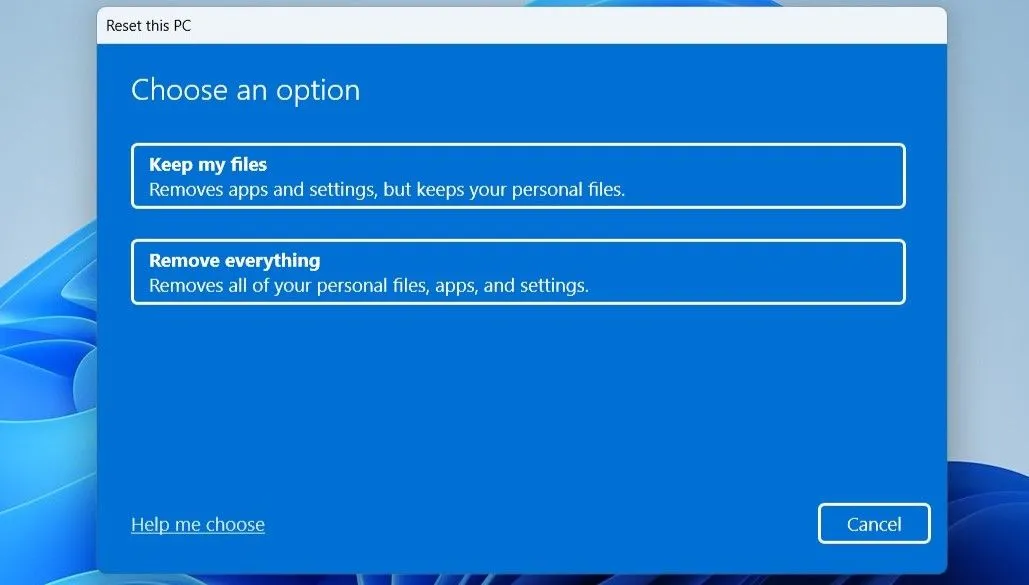 Giao diện lựa chọn giữ lại tệp cá nhân khi reset Windows 11 qua Settings.
Giao diện lựa chọn giữ lại tệp cá nhân khi reset Windows 11 qua Settings.
Sau khi hoàn tất các bước trên, hãy kiên nhẫn chờ Windows hoàn thành quá trình reset. Tùy thuộc vào phương pháp cài đặt lại bạn chọn, quá trình này có thể mất một khoảng thời gian. Nếu bạn chọn Cloud Download, hãy đảm bảo kết nối internet ổn định và đủ dung lượng để tránh gián đoạn.
Reset Windows 10 qua Settings
Đối với người dùng Windows 10, các bước có đôi chút khác biệt. Bạn cần truy cập Settings > Update & Security > Recovery > Reset this PC và nhấp vào nút Get started (Bắt đầu). Từ đó, bạn có thể làm theo các hướng dẫn trên màn hình để reset Windows mà vẫn giữ lại các tệp của mình.
Cách Reset Windows không mất dữ liệu qua môi trường WinRE (Windows Recovery Environment)
Khởi động máy tính của bạn vào môi trường Windows Recovery Environment (WinRE) cung cấp nhiều tùy chọn khắc phục sự cố, bao gồm khả năng reset PC của bạn. Phương pháp này đặc biệt hữu ích nếu máy tính của bạn không thể khởi động bình thường hoặc ứng dụng Settings không phản hồi. Điều đáng mừng là việc reset Windows thông qua menu WinRE cũng khá đơn giản.
Nếu máy tính của bạn đang khởi động bình thường, bạn có thể truy cập menu WinRE bằng cách mở Start menu, mở rộng power menu, và giữ phím Shift trong khi nhấp vào nút Restart (Khởi động lại).
Nếu máy tính không khởi động bình thường, bạn sẽ cần ngắt quá trình khởi động để truy cập menu này. Để thực hiện, nhấn nút nguồn trên PC. Khi máy đang khởi động, hãy nhấn và giữ nút nguồn để ngắt quá trình. Lặp lại bước này ba lần, và Windows sẽ tự động khởi động vào menu Tùy chọn Khởi động Nâng cao (Advanced Startup Options).
Khi bạn đã ở trên menu WinRE, hãy làm theo các bước sau để thực hiện reset:
- Chọn Advanced options (Tùy chọn nâng cao) > Troubleshoot (Khắc phục sự cố).
- Nhấp vào Reset this PC (Đặt lại PC này).
- Chọn tùy chọn Keep my files (Giữ lại tệp của tôi).
- Nhấp vào Cloud download hoặc Local reinstall, tùy thuộc vào sở thích của bạn.
- Nhấp vào nút Reset (Đặt lại) để xác nhận.
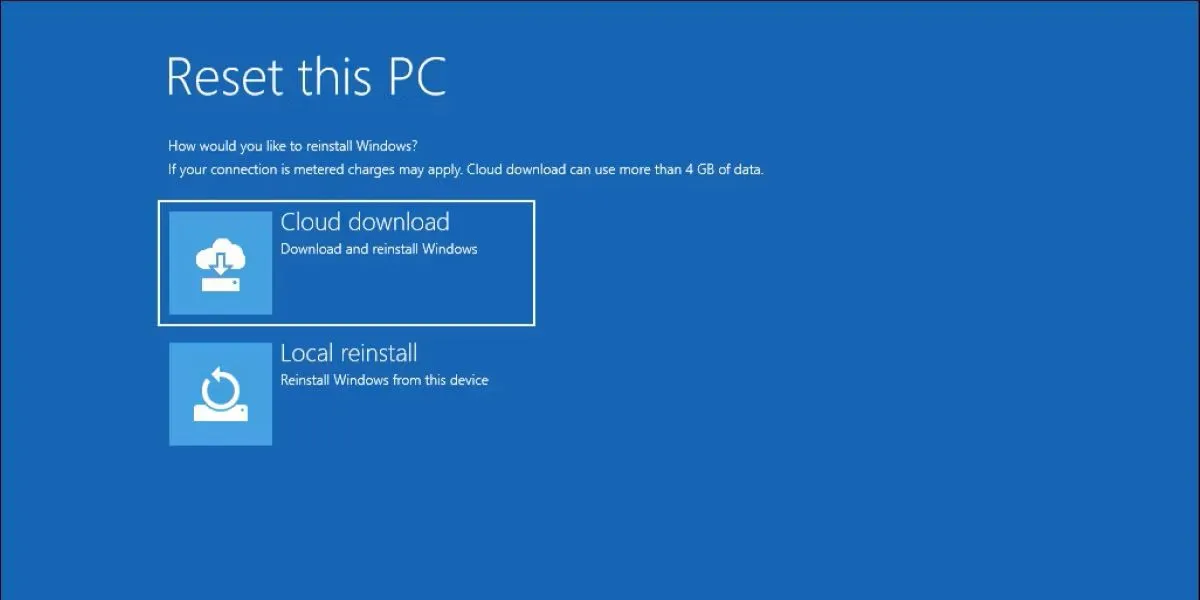 Tùy chọn "Cloud download" hoặc "Local reinstall" khi reset Windows qua môi trường WinRE.
Tùy chọn "Cloud download" hoặc "Local reinstall" khi reset Windows qua môi trường WinRE.
Chờ quá trình reset hoàn tất, và Windows sẽ khởi động lại vào màn hình thiết lập.
Dù bạn chọn phương pháp nào, việc reset PC Windows 10 hoặc 11 của bạn đều là một quá trình nhanh chóng và dễ dàng. Nếu PC của bạn đang chạy Windows 11 phiên bản 22H2 trở lên, bạn thậm chí có thể cài đặt lại Windows để khắc phục các sự cố mà không làm mất bất kỳ tệp, ứng dụng hoặc cài đặt nào của mình.


